كيفية تغيير صوت تنبيه Snapchat على نظام Android
نشرت: 2022-07-05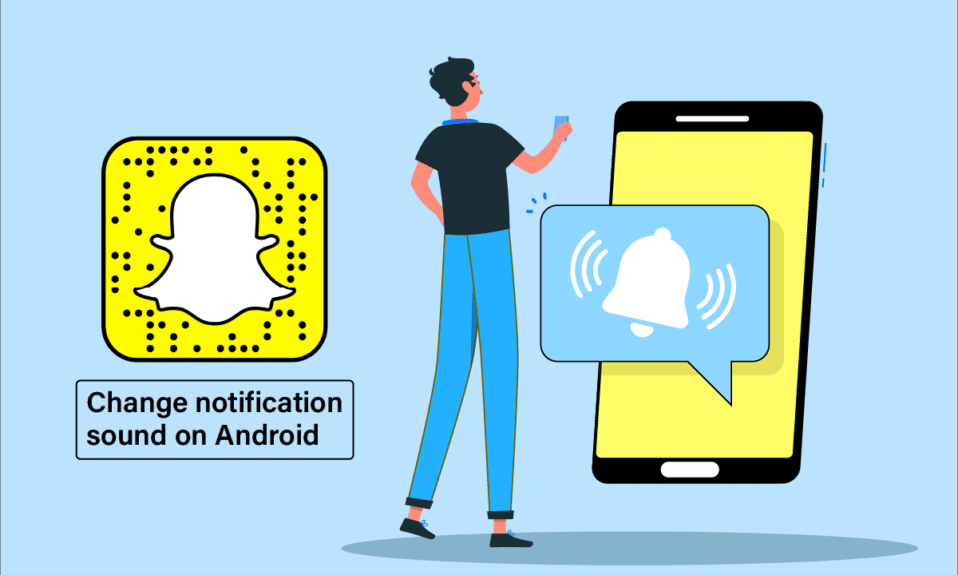
Snapchat هو تطبيق محبوب ومطلوب بين Gen Z. مع ميزات مثل الكاميرا وفلاتر الصور والمكالمات الصوتية ومكالمات الفيديو والرسائل النصية ، أصبح تطبيقًا الكل في واحد للمستخدمين. ليس ذلك فحسب ، فهو يتيح أيضًا لمستخدميه البقاء على اتصال دائم بأصدقائهم وغيرهم من الدردشة السريعة عبر Streak. من خلال إرسال الصور أو مقاطع الفيديو كل يوم ، يحتفظ المحادثون المفاجئون بخط ينبثق بصوت في شريط الإعلام. يمكن أن يكون هذا الصوت الثابت مزعجًا إذا كنت أيضًا من متابعي Streak وقد يقودك إلى التساؤل عن كيفية تغيير نغمة Snapchat Android. إذا كنت شخصًا يتعامل مع نفس المشكلة ، فنحن نقدم لك دليلًا مثاليًا سيساعدك في طرق تغيير صوت إشعار Snapchat على Android. لذا ، دعونا نبدأ على الفور بقائمة الطرق المفيدة.
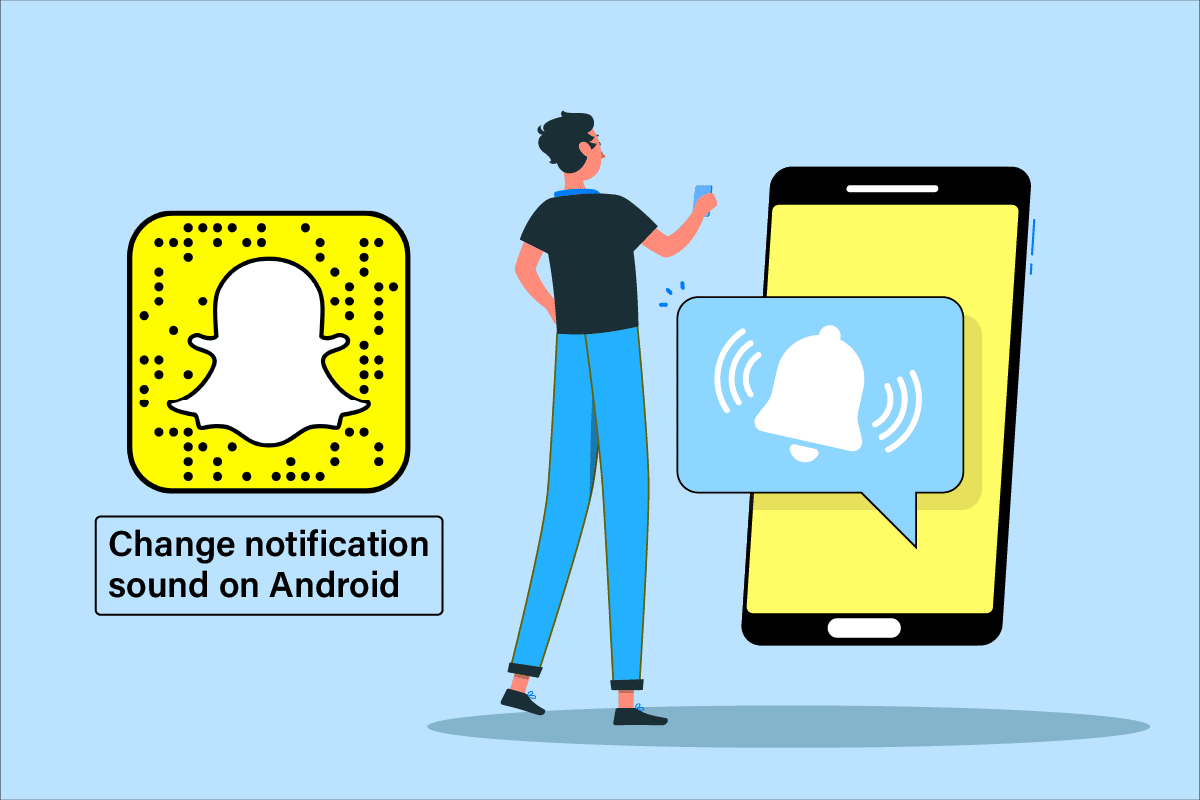
محتويات
- كيفية تغيير صوت تنبيه Snapchat على نظام Android
- الطريقة الأولى: تغيير صوت إعلام الجهاز
- الطريقة 2: تغيير صوت إعلام التطبيق
- الطريقة الثالثة: تشغيل الوضع الصامت
- الطريقة الرابعة: إيقاف تشغيل إعلامات التطبيق
كيفية تغيير صوت إشعار Snapchat على نظام Android
هناك طريقتان يمكن أن تساعدك في إلحاحك لمعرفة كيفية تغيير صوت الإشعارات لـ Snapchat على Samsung. يمر العديد من مستخدمي Android بنفس المشكلة ويتساءلون عما يمكنهم فعله حيال ذلك. لذلك ، دعونا نبدأ بالطريقة الأولى التي يمكن أن تساعدك تمامًا في ذلك.
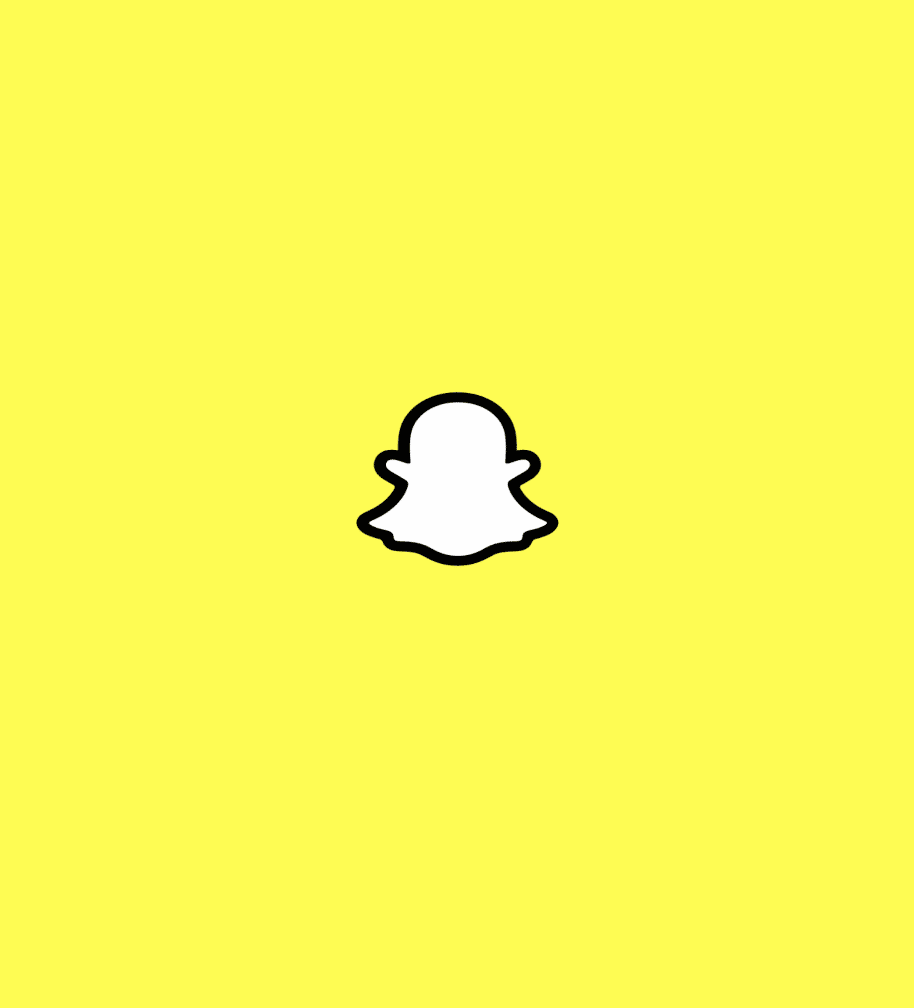
ملاحظة: نظرًا لأن الهواتف الذكية لا تحتوي على نفس خيارات الإعدادات ، وأنها تختلف من مصنع لآخر ، لذا تأكد من الإعدادات الصحيحة قبل تغيير أي منها. تم تنفيذ الخطوات المذكورة على هاتف Vivo 1920 .
الطريقة الأولى: تغيير صوت إعلام الجهاز
إن أسهل وأبسط طريقة لتغيير صوت إشعارات Snapchat على نظام Android هي تغيير صوت الإشعارات بجهازك تمامًا. يمكن القيام بذلك عن طريق الوصول إلى إعدادات جهاز Android الخاص بك. لمزيد من التعليمات الشاملة ، اتبع الخطوات الواردة أدناه:
1. افتح "الإعدادات" على جهاز Android الخاص بك.
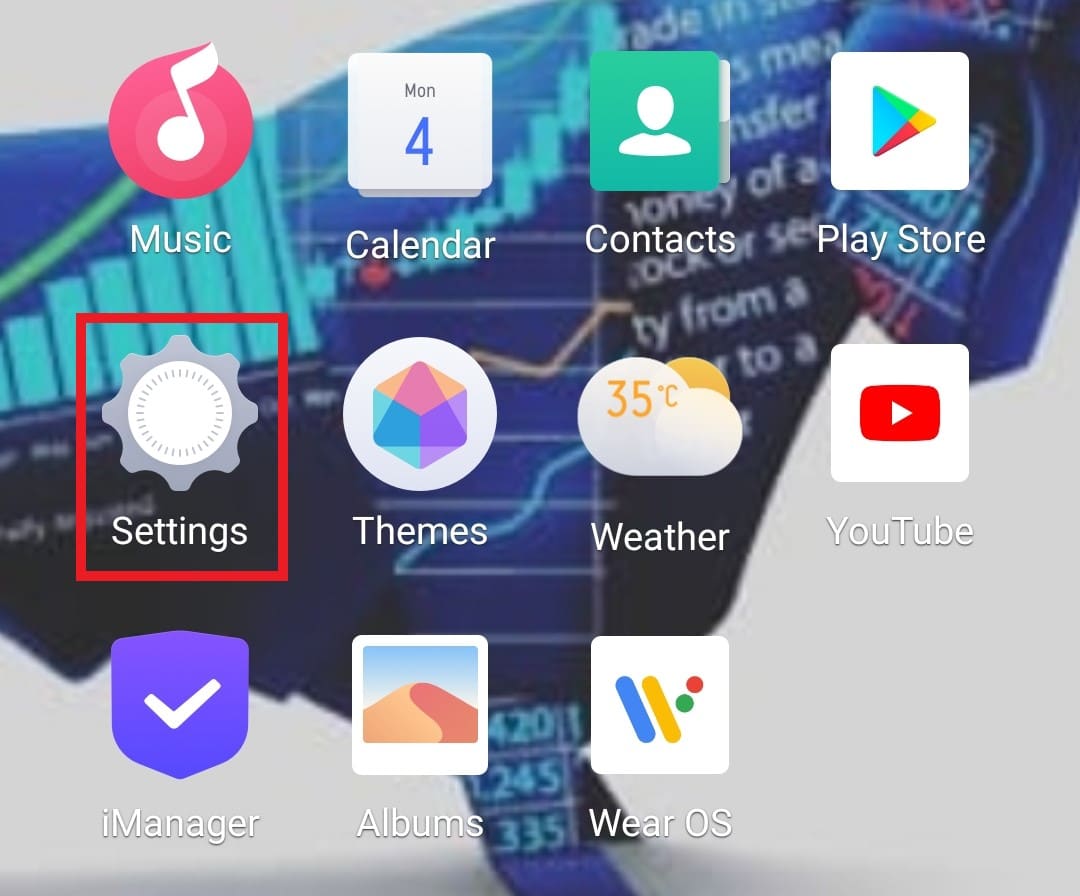
2. اضغط على الصوت والاهتزاز .
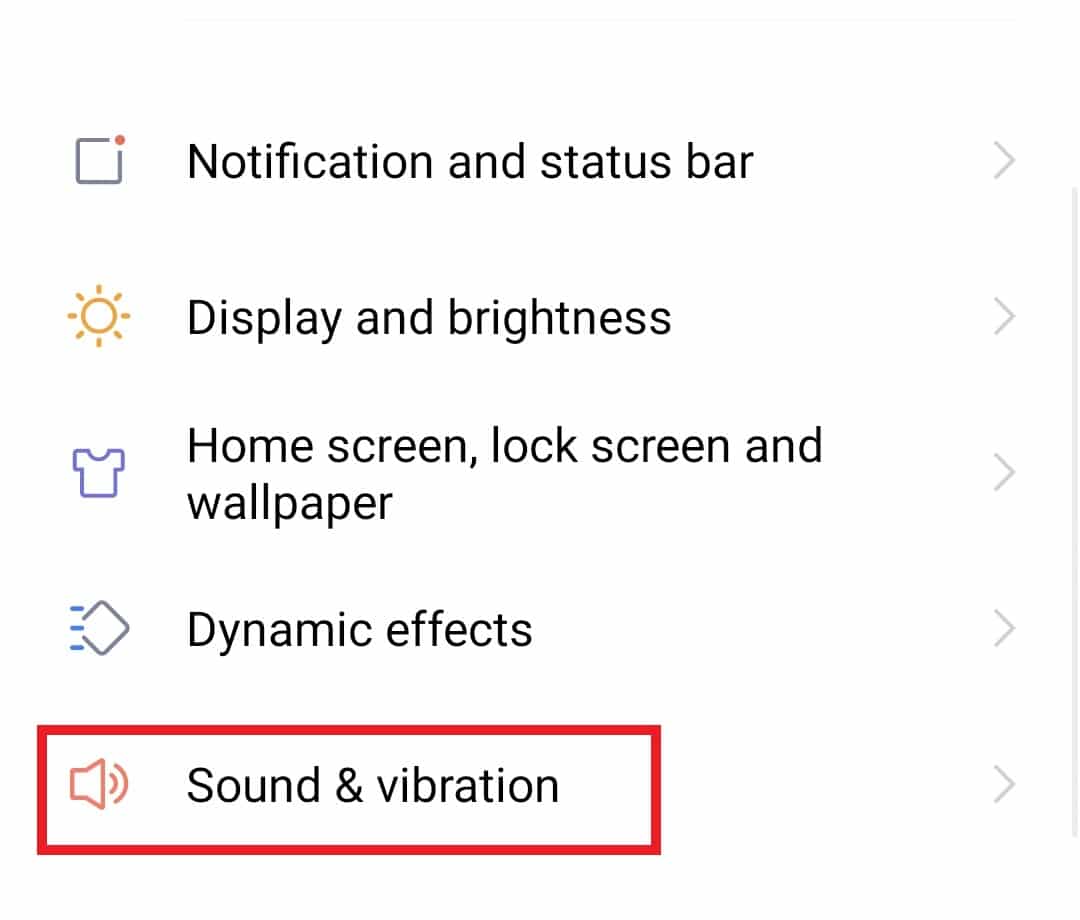
3. اضغط على نغمة الإعلام .
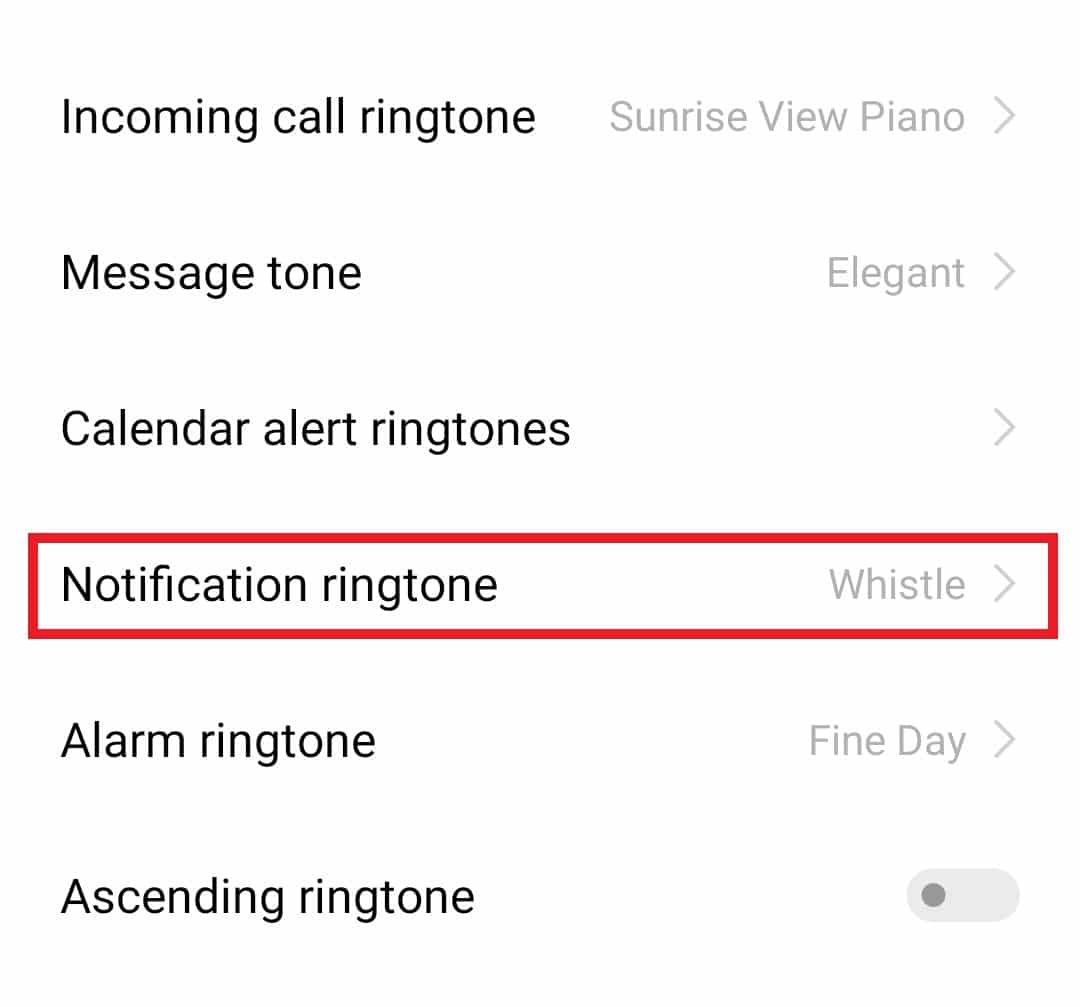
4. حدد نغمة الرنين المفضلة .
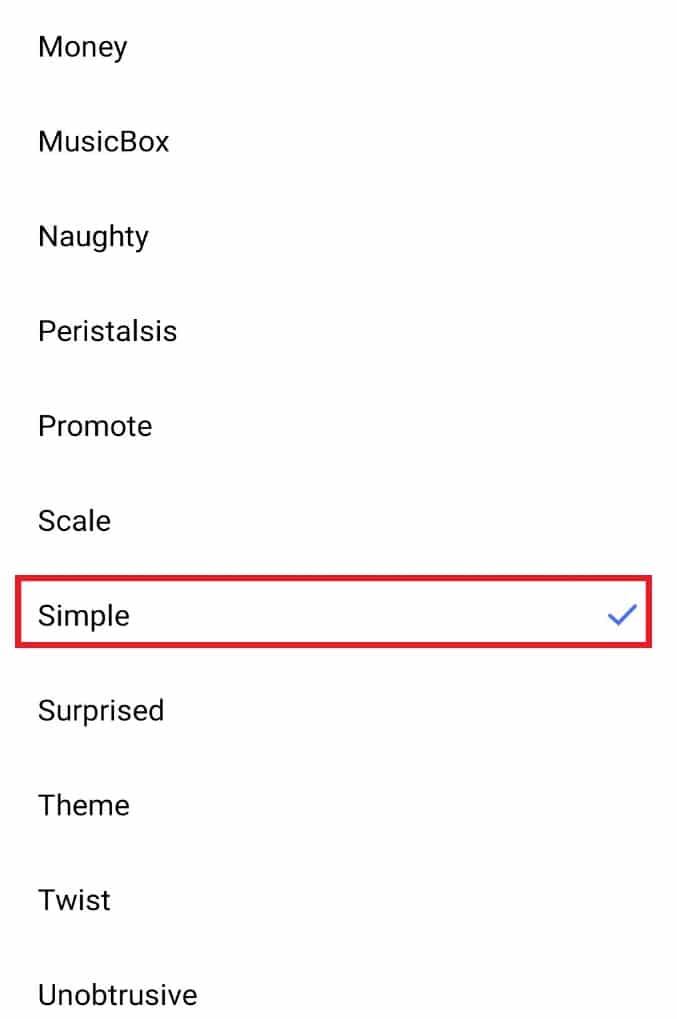
بمجرد الانتهاء من الخطوة ، سيتم تعيين الصوت لجميع الإشعارات على جهازك ، بما في ذلك Snapchat. هذه هي الطريقة التي يمكنك بها تغيير نغمة Snapchat على Android.
اقرأ أيضًا : كيفية الحصول على الوضع الداكن على Snapchat دون ظهور
الطريقة 2: تغيير صوت إعلام التطبيق
هناك طريقة أخرى لمعرفة كيفية تغيير نغمة Snapchat Android عن طريق تبديل صوت التطبيق نفسه. هذه الطريقة مفيدة للغاية عندما تريد التمييز بين إشعارات Snapchat والتطبيقات الأخرى على هاتفك. أيضًا ، لا يزعج صوت الإشعارات للتطبيقات الأخرى. لذلك ، لتطبيقه على Snapchat الخاص بك ، قم بالوصول إلى إعدادات التطبيقات على جهاز Android الخاص بك. اتبع الخطوات المذكورة أدناه:
ملاحظة: تعمل هذه الطريقة على Android 10 أو الإصدارات الأحدث.
1. افتح "الإعدادات" على جهازك.
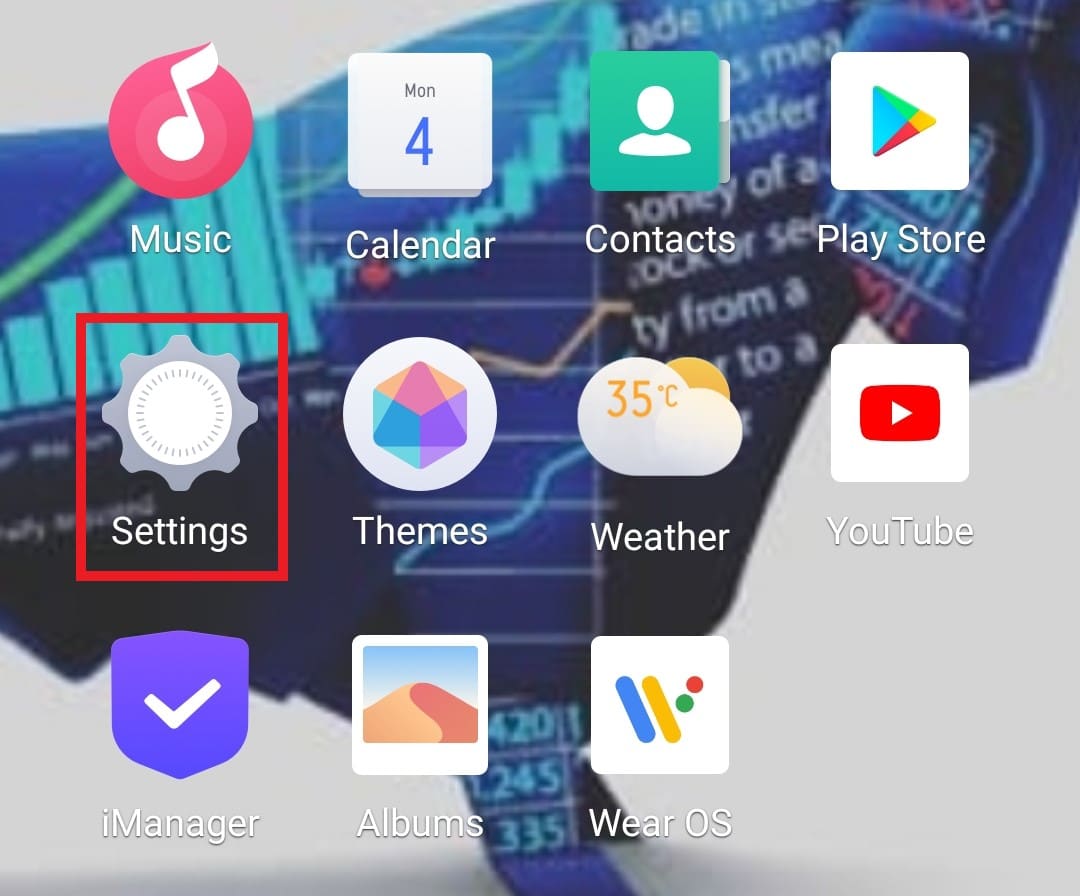
2. اضغط على التطبيقات والأذونات .
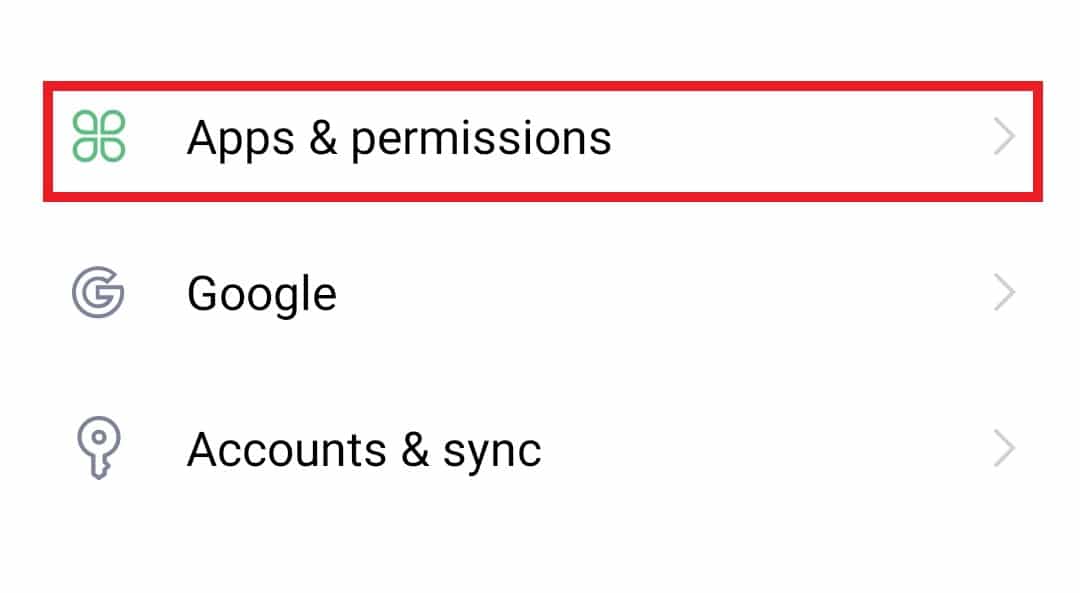
3. اضغط على مدير التطبيقات .
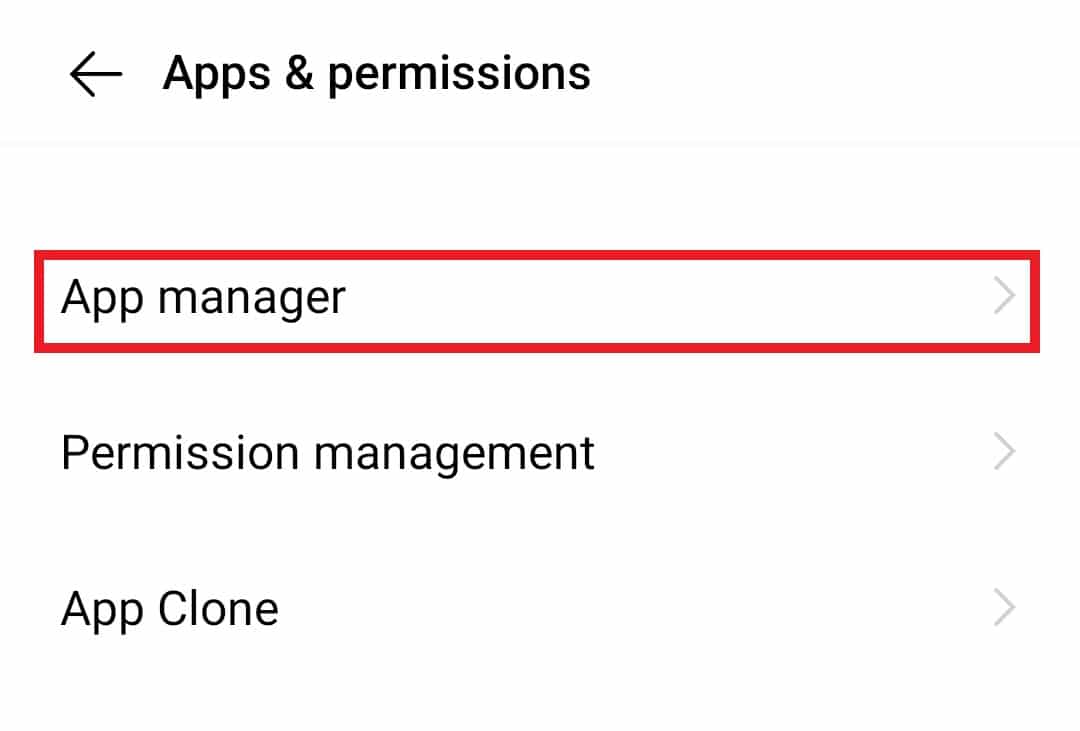
4. اضغط على Snapchat .
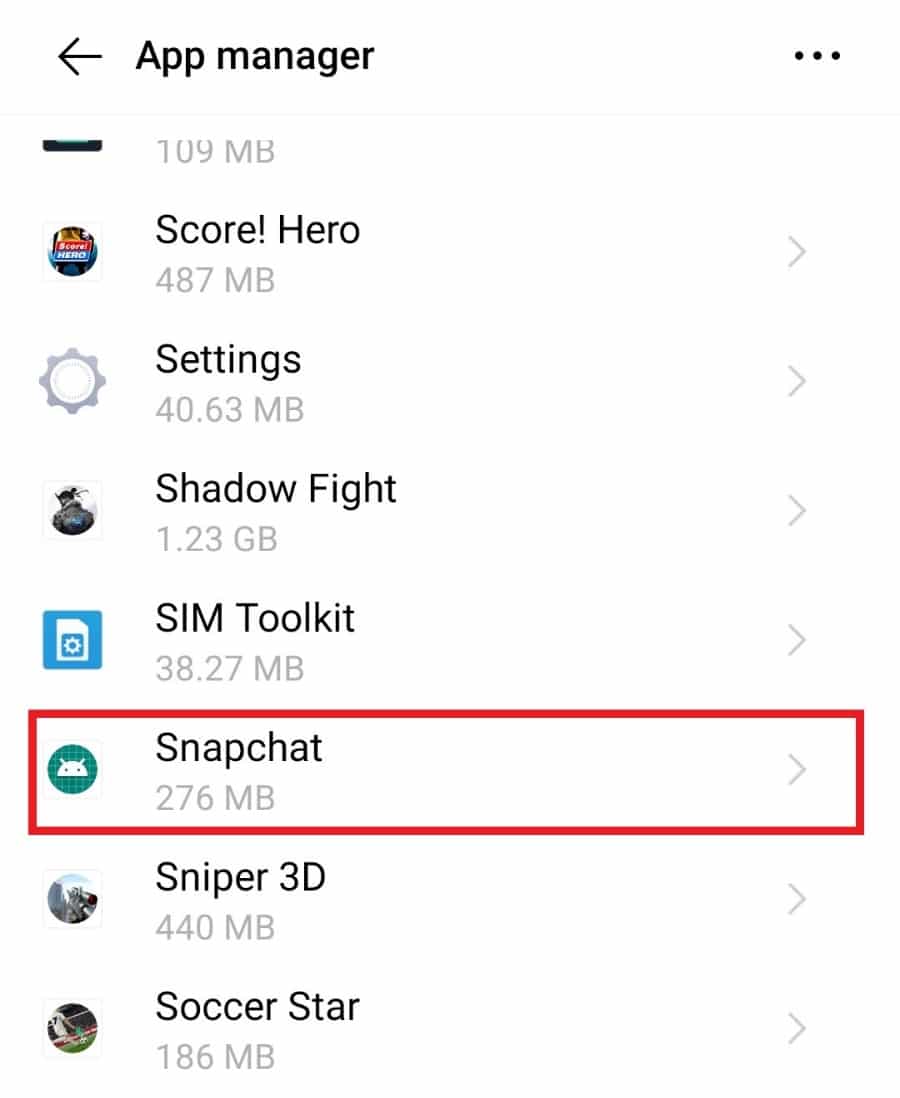
5. اضغط على إعلام فيه.
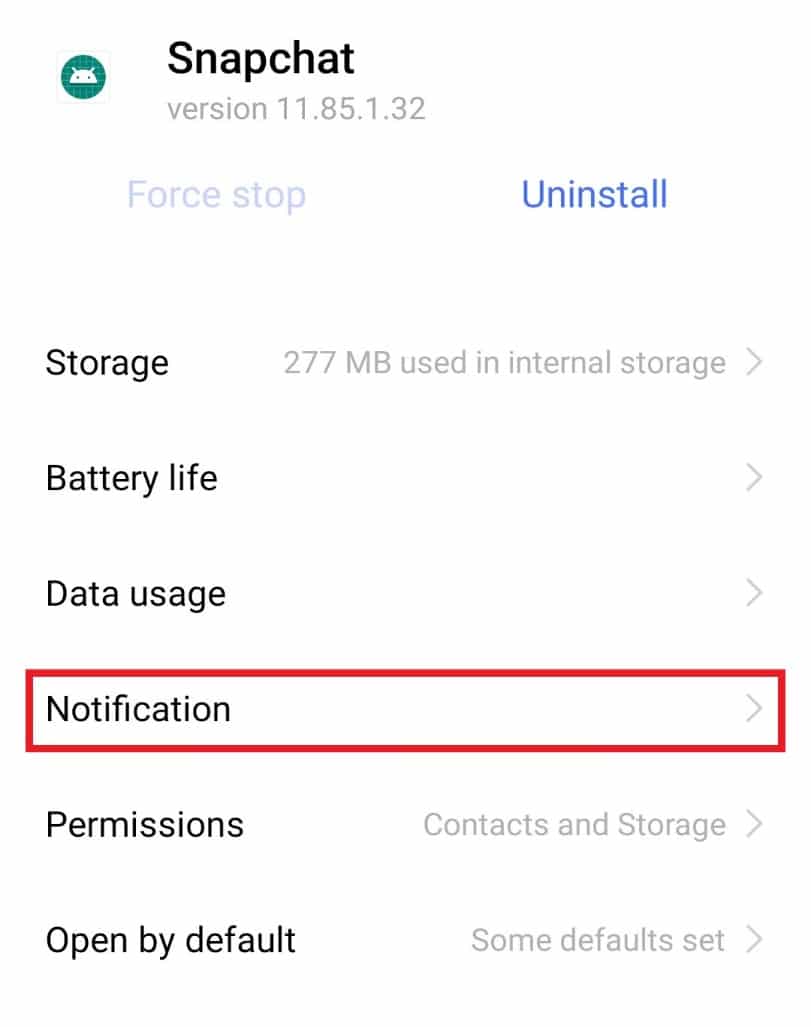
6. اضغط على خيار الصوت فيه واختر الصوت المفضل.
اقرأ أيضًا: ماذا يعني Gray Arrow في Snapchat؟
الطريقة الثالثة: تشغيل الوضع الصامت
إذا كنت لا ترغب في الدخول في متاعب تغيير صوت الجهاز أو صوت التطبيق ، فيمكنك تشغيل جهازك مباشرة على الوضع الصامت الذي سيساعدك على تغيير صوت إشعار Snapchat على Android. إذا كنت تريد مساعدة إضافية في تحويل الوضع على هاتفك إلى الوضع الصامت ، فاتبع الخطوات المذكورة أدناه:

1. افتح الإعدادات على هاتفك الذكي.
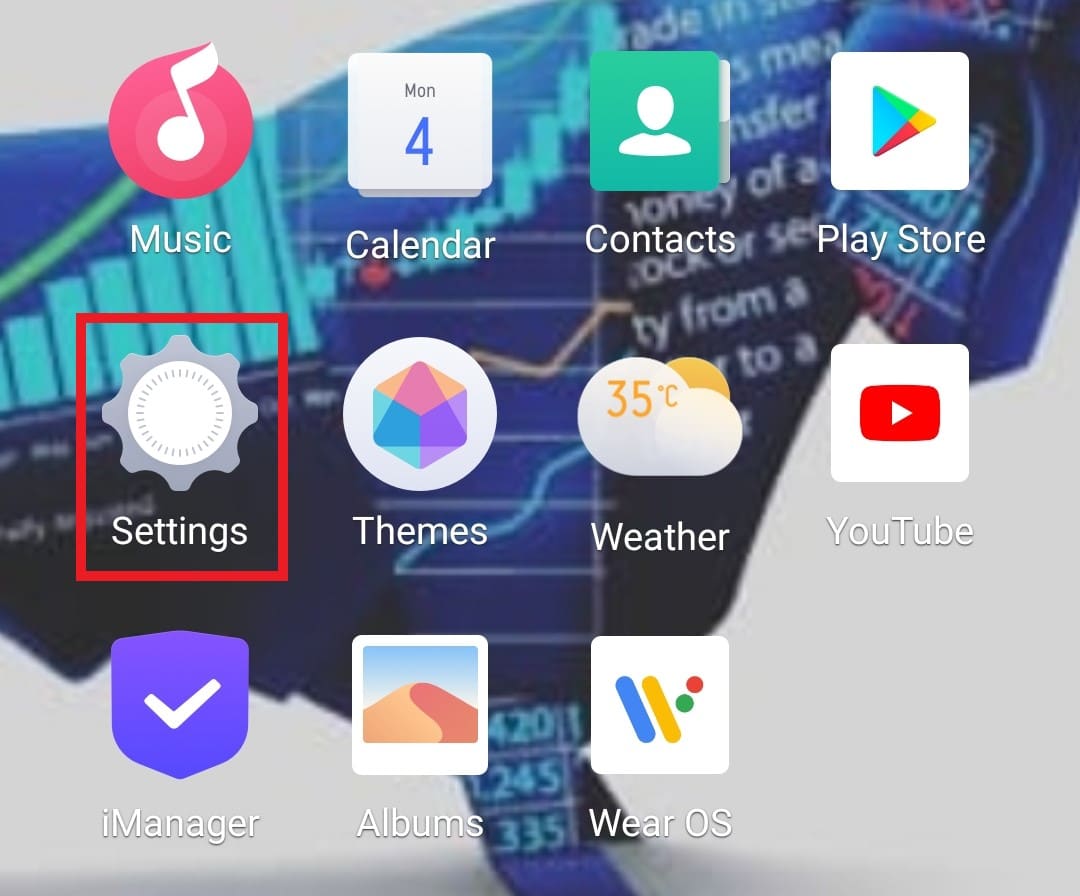
2. اضغط على الصوت والاهتزاز .
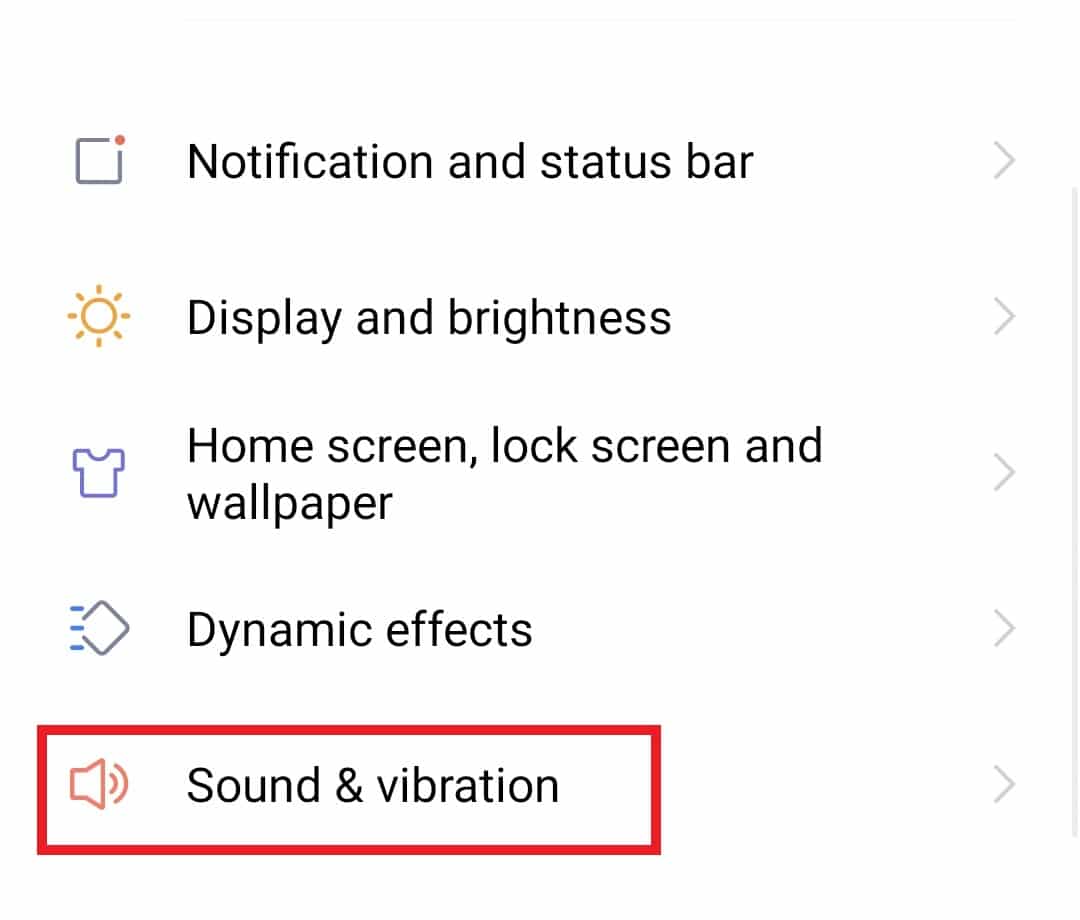
3. التبديل إلى "كتم الصوت" .
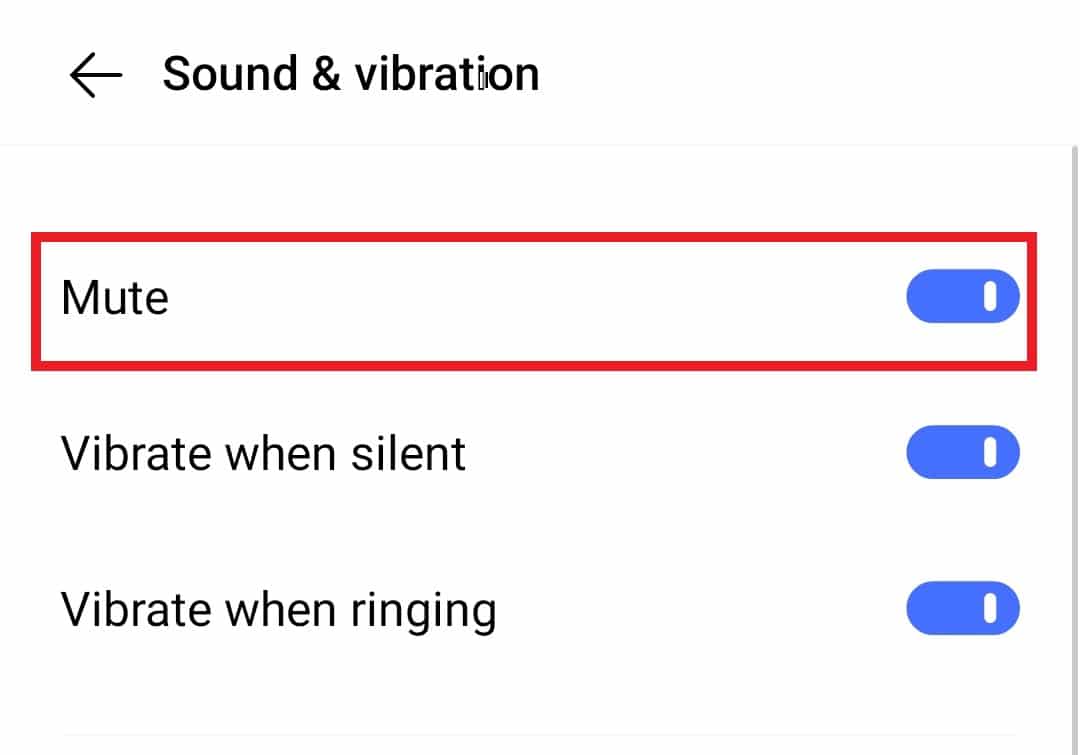
4. إيقاف الاهتزاز عند الصمت و الاهتزاز عند الرنين .
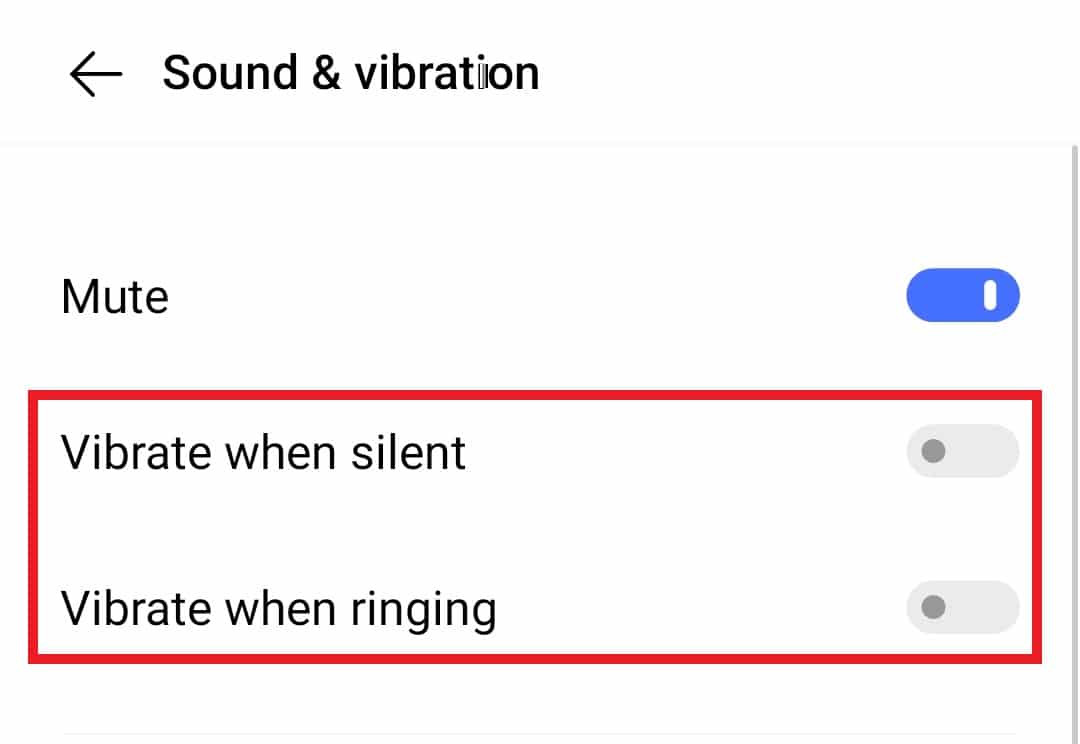
5. تعيين أزرار الصوت على منخفضة للإعلام .
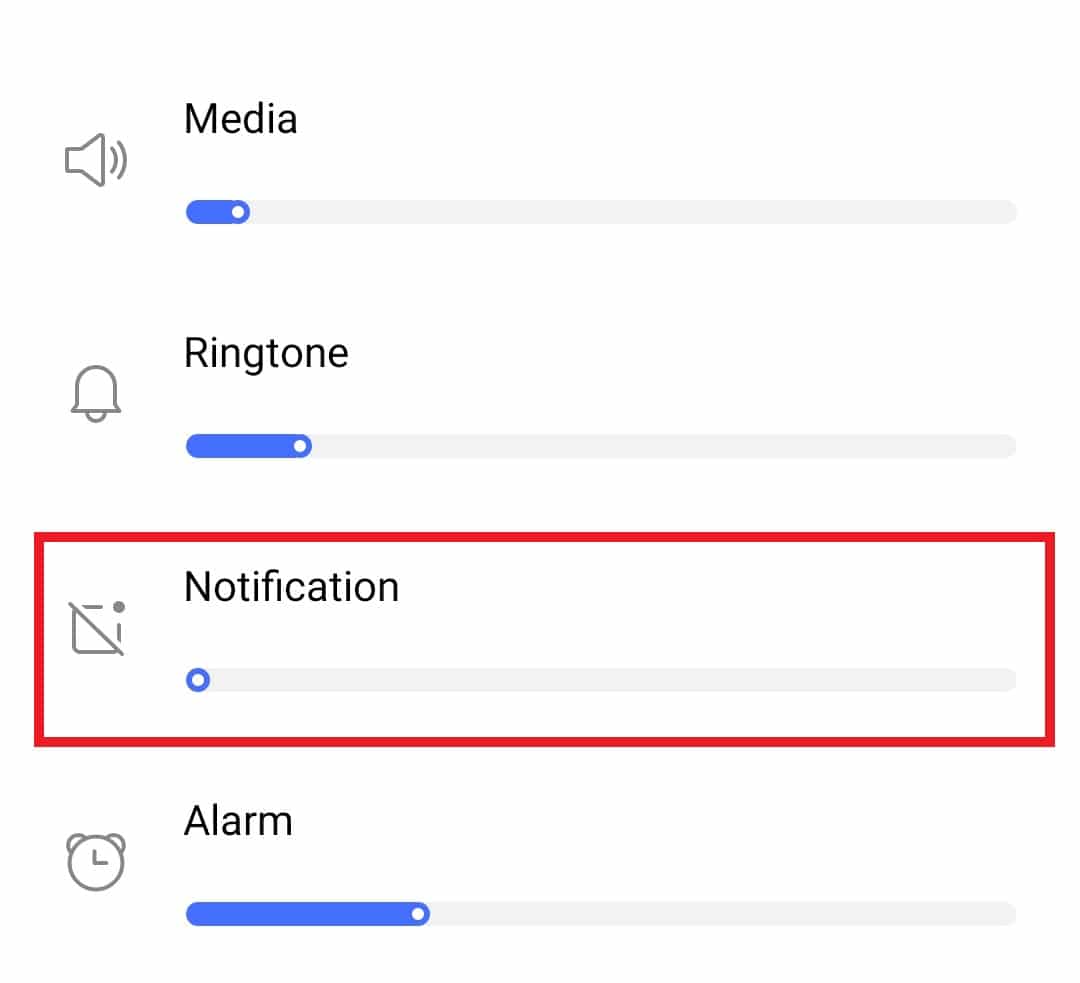
اقرأ أيضًا : كيفية استرداد حساب Snapchat المحذوف
الطريقة الرابعة: إيقاف تشغيل إعلامات التطبيق
هناك طريقة أخرى مفيدة لمستخدمي Android الذين يتساءلون عن كيفية تغيير صوت الإشعارات لـ Snapchat على Samsung وهي إيقاف تشغيل إشعارات التطبيق على الجهاز. باستخدام هذه الطريقة ، يمكنك تشغيلها عندما ترغب في ذلك. اتبع الخطوات المذكورة أدناه لمعرفة المزيد عنها:
1. افتح الإعدادات على هاتف Samsung الخاص بك.
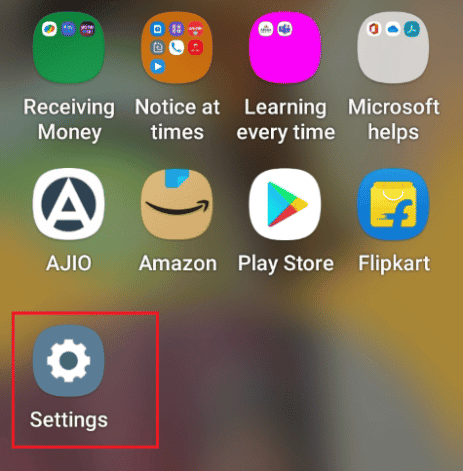
2. اضغط على التطبيقات .
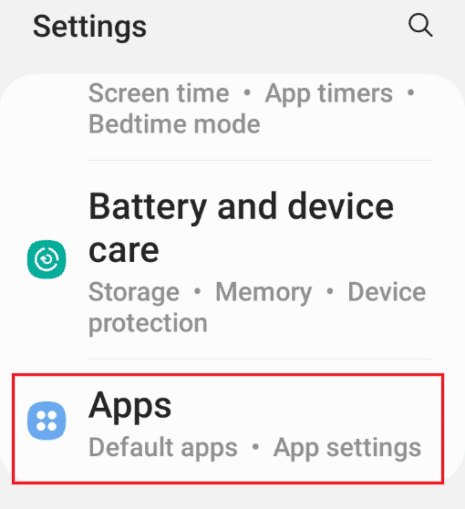
3. حدد موقع Snapchat وافتحه.
4. اضغط على الإخطارات.
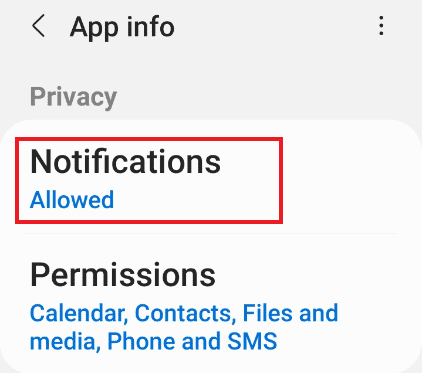
5. اختر متقدم .
6. اضغط على الصوت وحدد لا شيء .
اقرأ أيضًا : كيفية المتابعة على Snapchat
الأسئلة المتداولة (FAQs)
س 1. لماذا لا يمكنني سماع صوت الإشعارات على هاتفي الذي يعمل بنظام Android؟
الجواب. إذا لم تتمكن من سماع صوت الإشعارات على جهاز Android ، فمن المحتمل أن يكون ذلك بسبب الوضع الصامت . تحقق من إعدادات الصوت على جهازك ومعرفة ما إذا كان الوضع الصامت قيد التشغيل أم لا ، إذا كان هذا هو الحال ، فقم بإيقاف تشغيله للسماح بأصوات الإشعارات على هاتفك مرة أخرى.
س 2. هل يمكنني تخصيص صوت لإشعارات Snapchat على جهازي؟
الجواب. نعم ، من الممكن إضافة صوت مخصص إلى جهازك. يمكنك تنزيل ملف الموسيقى الذي تريد إضافته لإشعار Snapchat ثم الوصول إلى إعدادات إشعار التطبيق لتعيينه على Snapchat.
س 3. لماذا لا يعمل الإشعار الصوتي الخاص بي على Snapchat؟
الجواب. إذا لم تتمكن من الحصول على إشعار صوتي لـ Snapchat على جهازك حتى عندما يكون هاتفك في الوضع العام ، فقد يكون ذلك بسبب خلل في التطبيق . ومن ثم ، حاول تسجيل الدخول إلى حساب Snapchat الخاص بك مرة أخرى أو تحقق من إعلامات التطبيق لمعرفة ما إذا كان الصوت الخاص بالتطبيق قيد التشغيل.
س 4. هل يمكنني إدارة صوت Snapchat من التطبيق؟
الجواب. لا ، لا يمكنك إدارة صوت إشعار Snapchat من التطبيق. لذلك ، تحتاج إلى تعديل إعدادات الصوت للتطبيق على جهازك.
س 5. كيف يمكنني الحصول على إشعارات Snapchat على هاتفي؟
الجواب. تُعد إشعارات Snapchat مفيدة جدًا في إبقائك على اطلاع دائم بأصدقائك في التطبيق. إذا كنت ترغب في الحصول عليها على هاتفك ، فقم بتشغيل إعلامات Snapchat في إعدادات جهازك.
س 6. هل يمكنني تعيين أصوات إشعارات مختلفة لتطبيقات مختلفة على هاتفي؟
الجواب. نعم ، يمكن تغيير أصوات الإعدادات لإشعارات التطبيق المختلفة. يمكنك القيام بذلك عن طريق فتح التطبيقات على جهازك والوصول إلى إعدادات الإشعارات لتشغيل الصوت.
مُستَحسَن:
- كيف يمكنني إلغاء حسابي على Instacart Shopper
- كيف تحذف مجموعة على FaceTime
- كيف يمكنني استعادة حسابي القديم على Snapchat
- كيفية الحصول على عيني فقط على Snapchat
Snapchat هي بلا شك منصة شائعة ومتنامية ، خاصة للشباب الذين يحبون البقاء على اتصال مع أقرانهم في جميع الأوقات. عندما يتلقى محادثة سريعة إشعارًا على أجهزتهم ، فإنهم يشعرون بالحماس الشديد حيال ذلك. يمكن أن يصبح هذا أيضًا إدمانًا وأحيانًا محبطًا أيضًا لسماع الصوت الافتراضي لـ Snapchat مرارًا وتكرارًا. لذلك ، من المهم أن تقوم إما بإيقاف تشغيله أو تغيير صوت إشعار Snapchat على Android . نأمل أن يساعدك دليلنا في نفس الشيء. أخبرنا عن إحدى الطرق التي عملت بشكل أفضل بالنسبة لك ، وإذا كان لديك المزيد من الاستفسارات أو الاقتراحات ، فقم بإسقاطها في قسم التعليقات أدناه.
